
V závislosti od operačného systému, ktorý používame, je pravdepodobné, že väčšina alebo veľká časť predvolených aplikácií nie je podľa našich predstáv a máme záujem ich nahradiť inými. Vo Windows 10, najnovšej dostupnej verzii systému Windows, ktorá je dnes k dispozícii, je v tejto súvislosti jednou zo zmien veľa používateľov to robí nájdeme ho v prehliadači.
Našťastie napriek záujmu systému Windows o to, aby sme používali jeho prehliadač, umožňuje zmeniť predvolený prehľadávač ako napríklad e-mailová aplikácia, aplikácia pre počasie ... V tomto článku vám ukážeme, ako môžeme rýchlo zmeniť predvolený prehliadač systému Windows 10, či už je to Microsoft Edge pre Firefox alebo Chrome alebo pre inú platnú alternatívu dostupnú na náš počítač.
Proces zmeny predvoleného prehľadávača je veľmi jednoduchý, a proces, ktorý podrobne uvádzame nižšie.
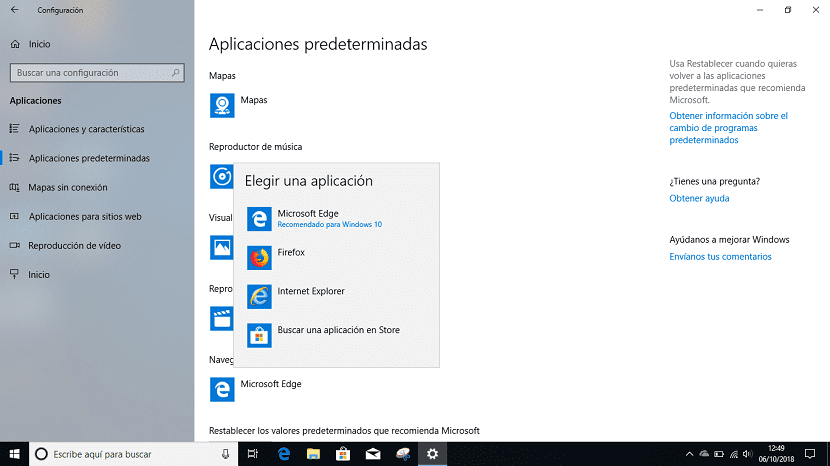
- V prvom rade musíme prejsť na možnosti konfigurácie Windows 10 prostredníctvom klávesovej skratky Win + i, alebo kliknutím na tlačidlo štart a kliknutím na ozubené koliesko umiestnené na ľavej strane.
- Potom smerujeme hore aplikácie.
- V rámci Aplikácií prejdeme do ľavého stĺpca a klikneme na Predvolené aplikácie
- V časti vpravo sa zobrazia všetky predvolené aplikácie Windows 10. Nakoľko nás zaujíma zmena prehliadača, prejdeme na Webový navigátor.
- Kliknutím na Microsoft hrán, zobrazia sa všetky prehľadávače, ktoré sme nainštalovali do nášho počítača. Teraz musíme iba vybrať, ktorý prehliadač chceme v našej kópii systému Windows 10 nastaviť ako predvolený.
- Windows nás vás vyzve, aby ste vyskúšali Microsoft Edge pred vykonaním zmeny, ktorú sme vykonali.
Od tohto okamihu sa v tomto zozname predvolených aplikácií zobrazí prehľadávač, ktorý sme vybrali, čo je v mojom prípade Firefox.